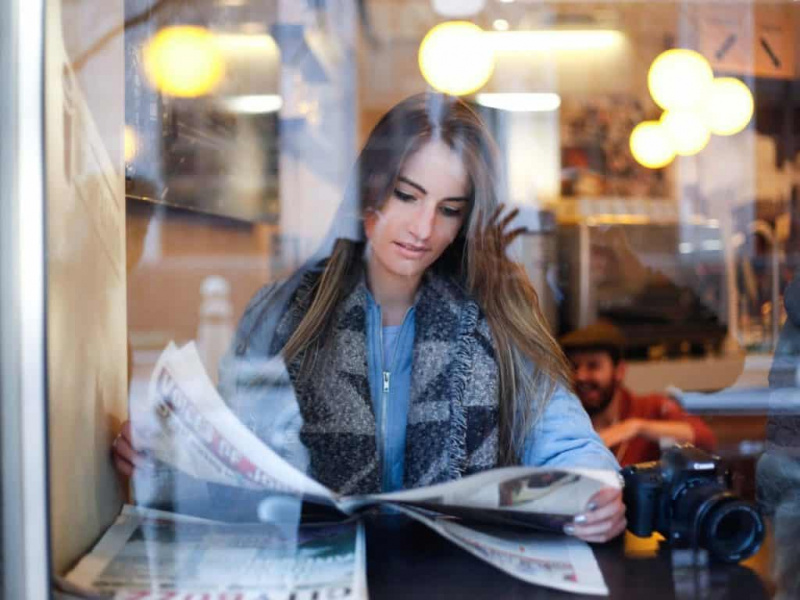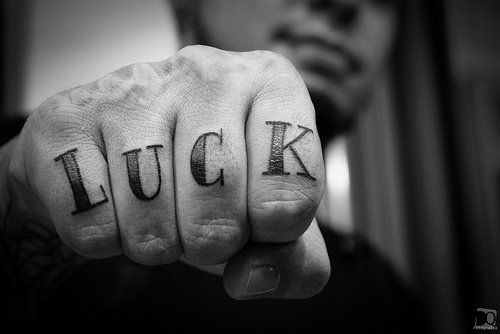5 načina upotrebe OneNote na poslu

Ako je vaš IT odjel poput mog IT odjela, od pomisli da preuzmete nešto poput Evernotea zavrtjelo bi im se u glavi. Većina odjela za informatiku je oprezna zbog nečega što ne morate platiti.
Uz to, mnogi od nas zaglavili su s Windowsom na poslu i ne mogu iskoristiti sjajne alate na Macu - one koji su samo za Mac. Međutim, postoji nešto što možda ne znate o nečemu što je vjerojatno već instalirano na vašem uredskom računalu. Točno: Microsoft Office. I ima prilično uredan alat koji možete koristiti ... i zove se Jedna nota .Oglašavanje
Evo pet razloga zašto biste OneNote trebali koristiti na poslu.
1. Dobar je alat za implementaciju GTD-a
U prošlosti smo objasnili zašto je Dovršavanje stvari izvrsno , OneNote je u velikoj mjeri prazna bilježnica s kojom možete implementirati GTD na poslu. Koristite mape, odjeljke i pododjeljke kao što biste koristili fizičke mape. Umjesto da ispišete tu e-poštu ili web stranicu, jednostavno ispišite i pritisnite padajući izbornik na OneNote. Zatim možete poslati ispis tamo gdje trebate.Oglašavanje
2. Dijeljene bilježnice znače trenutnu i stvarnu suradnju
Stavite datoteku bilježnice OneNote na mjesto gdje će joj moći pristupiti ljudi koji je trebaju i postavite je za dijeljenje. A što je jednostavnije, imate internetsku verziju ploče. Koristite OneNote za upravljanje projektima među mnogim ljudima ili jednostavno kao mjesto za razmještanje ideja. Ako postoji osjetljiv materijal, možete neku ili cijelu bilježnicu zaštititi lozinkom tako da je mogu vidjeti samo određeni ljudi.
U svom svakodnevnom poslu imamo tjedno izvješće koje moramo podnijeti nadglednicima. Koristimo bilježnicu OneNote kako bismo naše tjedno izvješće učinili dostupnim svima u odjelu. Na taj način možemo vidjeti na čemu su svi - i možda pomoći u savladavanju opuštenosti u područjima koja to trebaju.Oglašavanje
3. Bolje bilježite na sastancima
Ako vam je radno računalo prijenosno računalo, ponesite ga na sastanke i otvorite OneNote i spremite ga za bilješke. Pomoću značajke označavanja označite važne zadatke ili pitanja čim se pojave. Zatim, ako s nekim imate zajedničku bilježnicu, podijelite svoje bilješke kako biste mogli vidjeti jeste li na sastanku razmišljali o istim stvarima.
Kad sam još pohađao fakultet, koristio sam OneNote za bilješke s predavanja. Mogao sam označiti stvari da bih ih potražio kasnije ili za stavke o kojima sam imao pitanja. Više puta su mi kolege studenti prilazili i pitali koju aplikaciju koristim za bilježenje. Bili su vrlo iznenađeni kada su saznali da je program uključen u Microsoft Office.Oglašavanje
4. To je strašan wiki
Budući da se OneNote ažurira i sprema u gotovo stvarnom vremenu, mogućnost njegove upotrebe kao wikija je jasna. Povezivanje unutar bilježnice nova je značajka koja omogućuje osjećaj wikija.
5. Snimite brze i jednostavne snimke zaslona
Korištenjem prečaca na tipkovnici Windows + S zaslon će zasjenjeti i vidjet ćete pokazivač za križ. Odaberite područje koje želite zgrabiti i ono će se smjestiti u odjeljak s nepopunjenim bilješkama u programu OneNote. Snimku zaslona možete izrezati, kopirati i zalijepiti (ili spremiti) kao PNG. Više ne morate pritisnuti gumb zaslona za ispis i obrezati fotografiju u uređivaču slika (poput Photoshopa, na primjer).Oglašavanje
OneNote je izvrstan alat koji se često zanemaruje kada se govori o tome kako biti produktivan. Ali ako ste poput mene i vaš IT odjel ne dopušta instaliranje aplikacija na vaše radno računalo, to je alat koji je neophodan.